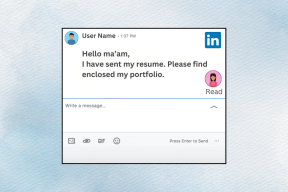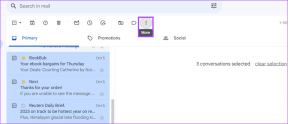Solucionar el error Directx de League of Legends en Windows 10
Miscelánea / / April 22, 2022

DirectX es un paquete de aplicaciones ofrecido por Microsoft diseñado para manejar actividades multimedia y requerido por muchos juegos de PC. DirectX mejora las funciones de visualización y gráficos de otro software. Sin embargo, a veces puede aparecer un error relacionado con él. League of Legends es un famoso videojuego de arena de combate multijugador en línea. Es un juego estable, pero a veces los jugadores pueden recibir un error de DirectX desconocido y League of Legends no puede iniciar el mensaje de error. Si también estás lidiando con el mismo problema, estás en el lugar correcto. Te traemos una guía perfecta que te ayudará a corregir el error DirectX de League of Legends.

Contenido
- Cómo reparar el error Directx de League of Legends en Windows 10
- Método 1: actualizar los controladores de gráficos
- Método 2: reversión de controladores de gráficos
- Método 3: Actualizar Windows
- Método 4: iniciar la reparación completa
- Método 5: eliminar el archivo Game.cfg (si está disponible)
- Método 6: eliminar entradas de registro y reinstalar DirectX
- Método 7: Reparar NET Framework
- Método 8: reinstalar League of Legends
Cómo reparar el error Directx de League of Legends en Windows 10
Algunos jugadores no pueden iniciar League of Legends debido a la advertencia de error de DirectX que dice;
Se ha producido un error de DirectX desconocido y League of Legends no puede iniciarse. Asegúrese de que su tarjeta de video esté utilizando los controladores de video más recientes del fabricante
Aquí hay algunas razones posibles detrás de este mensaje de error.
- Marco de NET corrupto.
- Controladores de tarjeta gráfica obsoletos
- Problemas con los clientes de League of Legends
Antes de ir a los métodos para reparar el error DirectX de League of Legends, le recomendamos que reinicie su PC. Actualizará el sistema operativo y solucionará otros problemas menores de software. Si aún recibe un error de DirectX desconocido y League of Legends no puede iniciar el mensaje de error, siga los métodos a continuación.
Método 1: actualizar los controladores de gráficos
El rendimiento de DirectX está vinculado a su tarjeta gráfica y los controladores de gráficos obsoletos pueden provocar un mal funcionamiento. Puede causar un error de DirectX. Para resolver esto, actualice sus controladores de gráficos siguiendo nuestra guía para actualizar controladores gráficos en Windows 10.

Método 2: reversión de controladores de gráficos
Si el error DirectX de League of Legends comenzó a aparecer después de actualizar los controladores de gráficos, puede volver a una versión anterior del controlador con la opción de revertir el controlador. Puedes hacerlo siguiendo nuestra guía para revertir los controladores en Windows 10.

Método 3: Actualizar Windows
Windows 10 reemplaza y actualiza con frecuencia los controladores junto con otras actualizaciones de Windows, por lo que es vital mantener Windows actualizado. En general, Actualizaciones de Windows se ejecuta automáticamente, pero puede buscar nuevas actualizaciones siguiendo los pasos a continuación.
1. presione el Teclas Windows + I simultáneamente para lanzar Ajustes.
2. Clickea en el Actualización y seguridad mosaico, como se muestra.

3. En el actualizacion de Windows pestaña, haga clic en Buscar actualizaciones botón.

4A. Si hay una nueva actualización disponible, haga clic en Instalar ahora y siga las instrucciones para actualizar.

4B. De lo contrario, si Windows está actualizado, se mostrará estás al día mensaje.

Lea también:Arreglar la pantalla negra de League of Legends en Windows 10
Método 4: iniciar la reparación completa
La herramienta de reparación automática de League of Legends puede resolver muchos problemas dentro del juego y puede resolver el error DirectX de League of Legends. Se puede acceder desde la configuración del cliente. Siga los pasos a continuación para usar esta herramienta de reparación.
1. Abierto League of Legends lanzacohetes.
2. Haga clic en rueda dentadaicono presentes en la esquina superior derecha.

3. Ir a General pestaña.
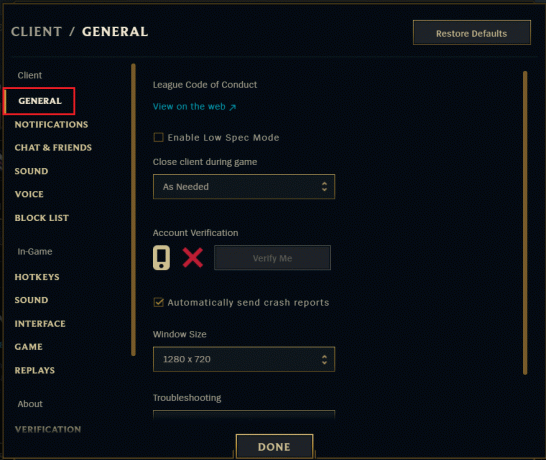
4. Por debajo Solución de problemas haga clic en Iniciar reparación completa opción
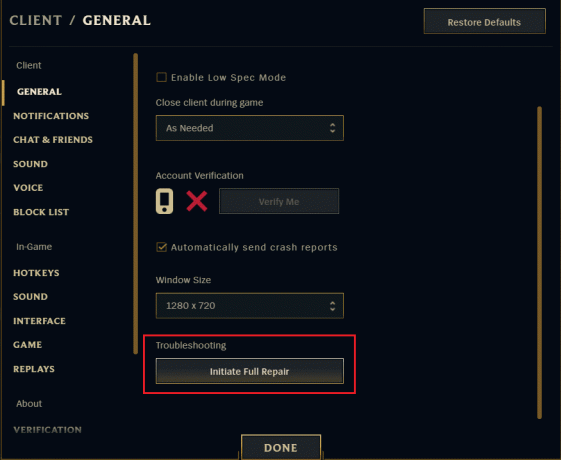
5. Haga clic en SÍ en REPARACION COMPLETA oportuno.
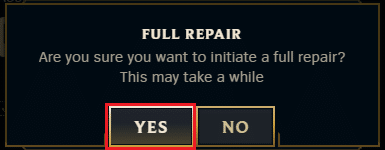
6. Espera a que League of Legends comprobar si hay corrupción.
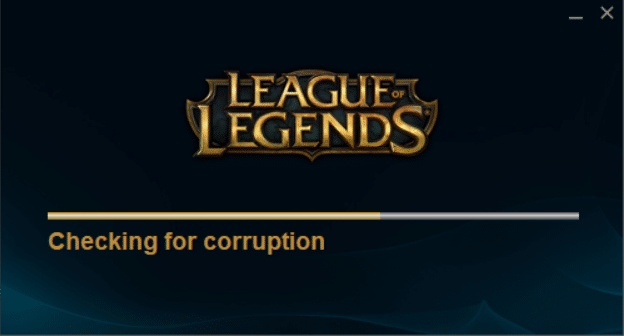
Una vez completada la reparación, compruebe si ha resuelto el problema.
Método 5: eliminar el archivo Game.cfg (si está disponible)
Los jugadores informaron que resolvieron el problema de error de DirectX de League of Legends al eliminar el archivo game.cfg de la carpeta del juego. Puedes probar este método siguiendo estos pasos.
1. Abierto Explorador de archivos presionando Windows + Ellaves simultaneamente.
2. Ir a la siguiente ubicación sendero.
C:/Riot Games/League of Legends/Configuración
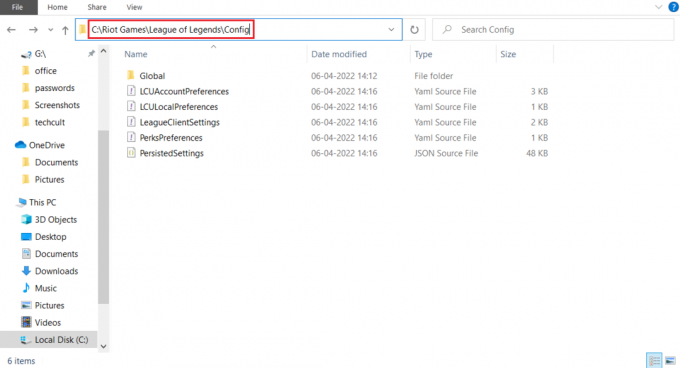
3. Haga clic en Configuración carpeta y busque y haga clic con el botón derecho en juego.cfg expediente. Seleccione Borrar para eliminar el archivo.
Nota: Puede ubicar directamente la carpeta Configuración haciendo clic con el botón derecho en el icono de acceso directo del juego en el escritorio y seleccionando Abrir localización de archivo. Repita el paso 3 después de eso.
Método 6: eliminar entradas de registro y reinstalar DirectX
El Editor del Registro se puede modificar para resolver muchos problemas. Los jugadores han solucionado el error DirectX de League of Legends al eliminar una clave específica del registro y reinstalar DirectX. Puede hacerlo siguiendo los pasos a continuación.
Nota: Modificar el Editor del Registro puede causar problemas. Cree una copia de seguridad del Registro antes de usar este método.
1. presione el Teclas Windows + R simultáneamente para abrir Correr caja de diálogo.
2. Tipo Regeditar y haga clic en DE ACUERDO abrir Editor de registro.

3. Navegar a lo siguiente sendero en el Editor del Registro.
HKEY_LOCAL_MACHINE\Software\Microsoft\DirectX

4. Haga clic derecho en el DirectXllave y seleccione Borrar del menú contextual.
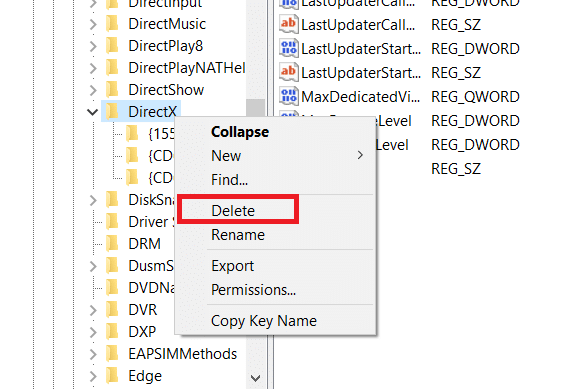
5. Confirme cualquier indicación y reiniciar elordenador personal.
Si no puede eliminar la clave de DirectX, cambie su permiso y conviértase en su propietario. Siga estos pasos para hacerlo.
6. Haga clic derecho en el DirectX tecla y seleccione la permisos… opción. Se abrirá la ventana Permiso para DirectX.
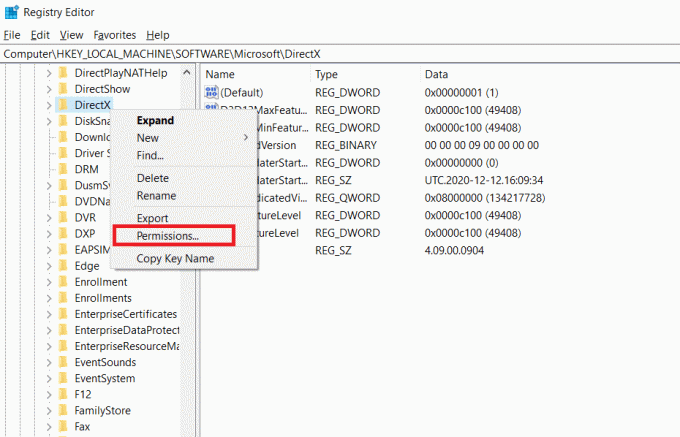
7. Por debajo Nombres de grupos o usuarios, Seleccione Administradores y haga clic en el Avanzado botón.
8. En el Configuración de seguridad avanzada ventana haga clic en el Cambio opción junto a Propietario. Abrirá el Seleccione Usuario o grupo surgir.
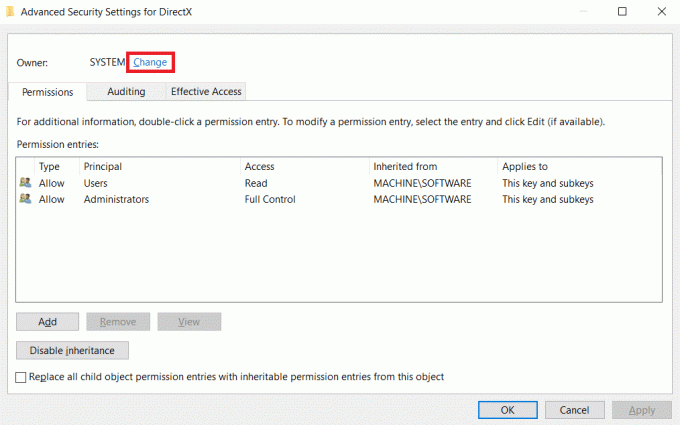
9. Por debajo Introduzca el nombre del objetopara seleccionar, escriba su nombre de usuario.
10. Haga clic en Comprobar nombres y espera a que el sistema verifique tu nombre de usuario. Después de ese clic DE ACUERDO.
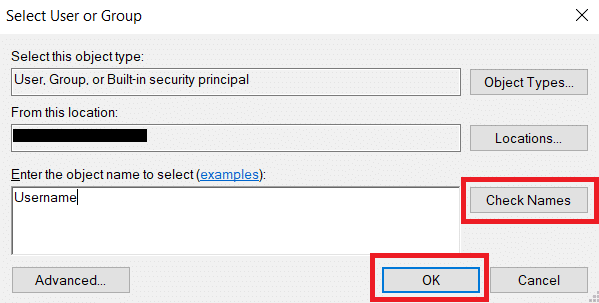
11, después de eso, verá su nombre de usuario junto al propietario. Marque la casilla marcada Reemplazar propietarios en subcontenedores y objetos.
12. Haga clic en Aplicar y DE ACUERDO.
13. En la ventana Permisos para DirectX, seleccione Usuarios por debajo Nombres de grupos o usuarios y marque la casilla de abajo Permitir junto a Control total como se muestra.
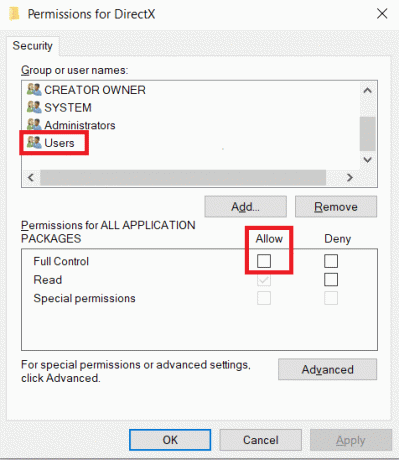
14. Hacer clic Aplicar y DE ACUERDO.
Ahora podrá eliminar la clave de DirectX como se muestra en el Paso 4. Después de esto, puede reinstalar DirectX en su PC siguiendo los pasos a continuación.
Nota: Si estás usando ventana 10, simplemente reinicie la PC y DirectX se instalará automáticamente.
1. Ir a Instalador web de DirectX End-User Runtimepágina de descarga.
2. Seleccione su idioma preferido y haga clic en el Descargar botón en la página web.
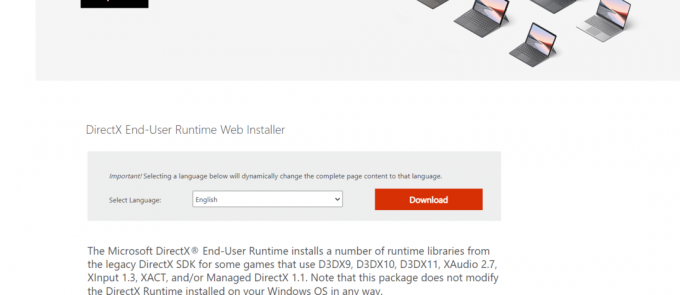
3. Siga las instrucciones e instale DirectX.
Lea también:Arreglar caídas de cuadros de League of Legends
Método 7: Reparar NET Framework
Microsoft NET Framework es necesario para el funcionamiento de DirectX, cualquier error o componentes dañados en él puede causar que se haya producido un error de DirectX desconocido y League of Legends no puede iniciar el error mensaje. Puede reparar Net Framework reinstalándolo. Siga los pasos a continuación para hacerlo.
1. presione el ventanasllave y tipo Panel de control y haga clic en Abierto.

2. Colocar Ver por > Categoría, luego seleccione Desinstalar un programa abajo Programas sección.

3. Ubique y haga clic derecho en .NET Framework.
4. Seleccione Desinstalar y confirme las indicaciones que aparecen.
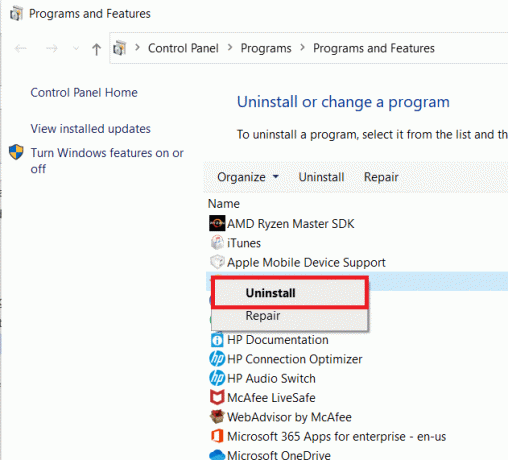
5. Espere a que se complete el proceso de desinstalación y reiniciar la computadora.
6. Vaya a la página de descarga oficial y descargue .NET Framework 4.8. haciendo clic en Descargar .Net Framework 4.8 Tiempo de ejecución.
7. Un archivo llamado ndp48-web.exe será descargado. Correr ndp48-web.exe haciendo doble clic sobre él.
8. Siga las instrucciones en pantalla e instale .NET Framework 4.8.
Lea también:Cómo cambiar el nombre de invocador de League Of Legends
Método 8: reinstalar League of Legends
Es posible que tu juego de League of Legends esté corrupto o desactualizado. Reinstalar el juego podría solucionar el error de League of Legends junto con otros problemas relacionados con el juego. Como su progreso en el juego se controla a través de su cuenta de Riot, no perderá nada de su progreso. Siga estos pasos a continuación para desinstalar League of Legends.
1. Golpea el tecla de Windows, tipo aplicaciones y característicasy haga clic en Abierto.

2. Buscar League of Legends en Buscar en esta lista campo.
3. Luego, seleccione League of Legends y haga clic en el Desinstalar botón que se muestra resaltado.

4. De nuevo, haga clic en Desinstalar para confirmar.
5. Después de desinstalar el juego, reiniciar la computadora.
6. Luego, ve a la League of Legends sitio web oficial página de descarga y haga clic en el Jugar gratis opción.

7. Regístrese en su cuenta y haga clic en Descargar para Windows opción.

8. Abre el descargado archivo de instalación.
9. Clickea en el Instalar opción.

10. Espera a que se instale el juego.

Una vez finalizada la instalación, juegue el juego y el problema debe resolverse.
Preguntas frecuentes (FAQ)
Q1. Para League of Legends, ¿qué DirectX necesito?
Respuesta: Usos de League of Legends DirectX 9 aunque esté desactualizado. Aunque Riot está cambiando y desarrollando parches que pueden utilizar DirectX11.
Q2. ¿Qué está causando el error de DirectX?
Respuesta:DirectX desactualizado y los controladores de gráficos corruptos son los principales culpables de este error.
Q3. ¿League of Legends requiere mayor potencia de CPU o GPU?
Respuesta:League of Legends depende más de la CPU que de la GPU, ya que su retraso de entrada requerido es bastante bajo en comparación con los juegos que requieren una velocidad de fotogramas de 60 FPS.
Recomendado:
- Las 10 mejores billeteras móviles para Android
- Los 32 mejores sitios de ROM seguros
- Solucionar el error Valorant Val 43 en Windows 10
- Solucionar problemas de sonido de League of Legends
Esperamos que esta información le haya resultado útil y que haya podido resolver cómo solucionarlo. Error de League of Legends Directx en Windows 10. Por favor, háganos saber qué técnica fue la más beneficiosa para usted. Utilice el siguiente formulario si tiene alguna consulta o comentario.